Copilot Studio-bots voor spraak configureren
Opmerking
De informatie over de beschikbaarheid van functies is als volgt.
| Dynamics 365 Contact Center – ingesloten | Dynamics 365 Contact Center – zelfstandig | Dynamics 365 Customer Service |
|---|---|---|
| Ja | Ja | Ja |
Belangrijk
Power Virtual Agents-mogelijkheden en -functies maken nu deel uit van Microsoft Copilot Studio na aanzienlijke investeringen in generatieve AI en verbeterde integraties binnen Microsoft Copilot.
Sommige artikelen en schermopnamen verwijzen mogelijk naar Power Virtual Agents terwijl we de documentatie en trainingsinhoud bijwerken.
Om klantenoproepen naar de beste afdeling te leiden, problemen te diagnosticeren, informatie te verzamelen en aanbevelingen te doen, spreken IVR-gespreksbots met klanten wanneer ze inbellen. Copilot Studio maakt het gemakkelijk om IVR-bots te maken en u kunt dezelfde bots gebruiken voor andere kanalen, zoals chat en spraak.
De volgende spraakmogelijkheden zijn beschikbaar voor de Copilot Studio-bots:
- Klanteninvoer verzamelen via spraak of DTMF (Dual-Tone Multi-Frequency). Klanten kunnen praten zonder een promptscript te gebruiken en Copilot begrijpt hun opdrachten of vragen. Klanten kunnen ook gegevens invoeren door op toetsen op het toetsenblok van hun telefoon te drukken. De Copilot kan door middel van stiltedetectie detecteren wanneer klanten zijn gestopt met praten en hierop reageren.
- Pas de spraakuitvoer aan met behulp van SSML (Speech Synthesis Markup Language). U kunt de toon, toonhoogte en snelheid wijzigen van de stem die met klanten communiceert.
- Schakel inbreken in om ervoor te zorgen dat klanten Copilot op elk moment kunnen onderbreken. U kunt ook berichten voor langlopende bewerkingen gebruiken om klanten te laten weten dat de spraakgestuurde Copilot aan hun aanvraag werkt.
- Regel de oproepstroom door gesprekken door te verbinden of te beëindigen. Als een klant met een live agent wil praten, kan de spraak-copilot het gesprek doorverbinden naar een beschikbare agent of een extern telefoonnummer. Als de spraak-copilot het probleem van de klant niet kan oplossen, kan hij het gesprek beëindigen en een passend bericht geven.
Vereisten
Er moet aan de volgende voorwaarden worden voldaan voor de Copilot Studio-bot:
- Bouw een spraakgestuurde Copilot.
- De bot wordt gepubliceerd en de instelling Agentoverdrachten wordt geconfigureerd door Omnichannel te selecteren. Meer informatie: Naadloze en contextuele overdracht naar Omnichannel voor Customer Service configureren.
- De optie Spraak inschakelen wordt geselecteerd in de sectie Omnichannel van de instelling Agentoverdrachten.
- Migreer uw workstream om de verbeterde spraakmogelijkheden van de Copilot Studio-bots te gebruiken. Meer informatie: Migreer naar een verbeterd spraakkanaal. Zodra u uw workstream hebt gemigreerd, worden klassieke bots niet langer ondersteund.
Een bot configureren voor spraak
Ga in de app Customer Service-beheercentrum of Contact Center-beheercentrum naar de workstream die u voor het spraakkanaal hebt gemaakt en selecteer in de sectie Bot de optie Bot toevoegen.
Selecteer in het deelvenster Bot toevoegen een bot uit het vak Naam.
Opmerking
Bots die u in het Customer Service-beheercentrum of Contact Center-beheercentrum maakt, werken alleen met verbeterde spraak-workstreams. Klassieke bots worden niet ondersteund in de verbeterde spraakervaring. Gebruik Copilot Studio om klassieke bots te maken voor bestaande spraak-workstreams die niet zijn gemigreerd.
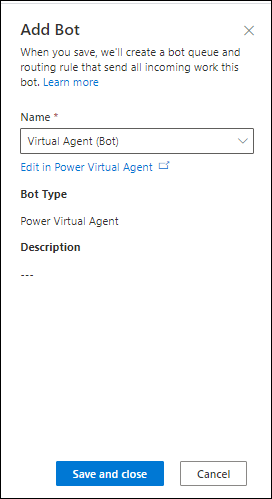
Selecteer Opslaan en sluiten. De bot wordt toegevoegd aan de workstream.
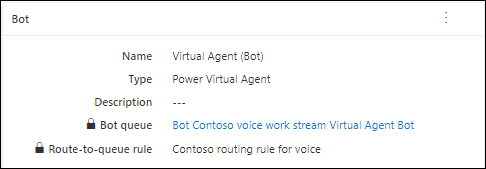
Meer informatie:
Overdracht van Copilot Studio naar Contact Center configureren
Open in Copilot Studio de bot die u hebt geconfigureerd om te worden geïntegreerd met Dynamics 365.
Ga naar Beheren en selecteer Agentoverdrachten.
Selecteer in de sectie Agentoverdrachten de optie Omnichannel en doe het volgende in het Omnichannel-paneel dat verschijnt:
- Selecteer Inschakelen. Een van de volgende berichten wordt weergegeven:
- Dat Omnichannel is ingeschakeld wordt bovenaan de pagina weergegeven.
- Als u Application Lifecycle Management (ALM) gebuikt, ziet u mogelijk het volgende bericht: "We kunnen niet bepalen of Omnichannel-integratie is ingeschakeld voor de omgeving". Zie Bots met ALM voor meer informatie.
Schakel de schakeloptie Spraak inschakelen in.
Selecteer Weergeven hoe een nieuwe toepassings-id kan worden geregistreerd en volg de instructies om een toepassings-id te registreren.
Selecteer App-registratie.
Selecteer Nieuwe registratie.
Voer de naam van uw bot in en selecteer vervolgens Registreren.

- Kopieer de toepassings-id naar het klembord.
Ga terug naar Copilot Studio, plak de gekopieerde id in het veld Toepassings-id en selecteer Uw bot toevoegen. Als de bot is toegevoegd, wordt een bericht weergegeven en wordt de bot weergegeven.
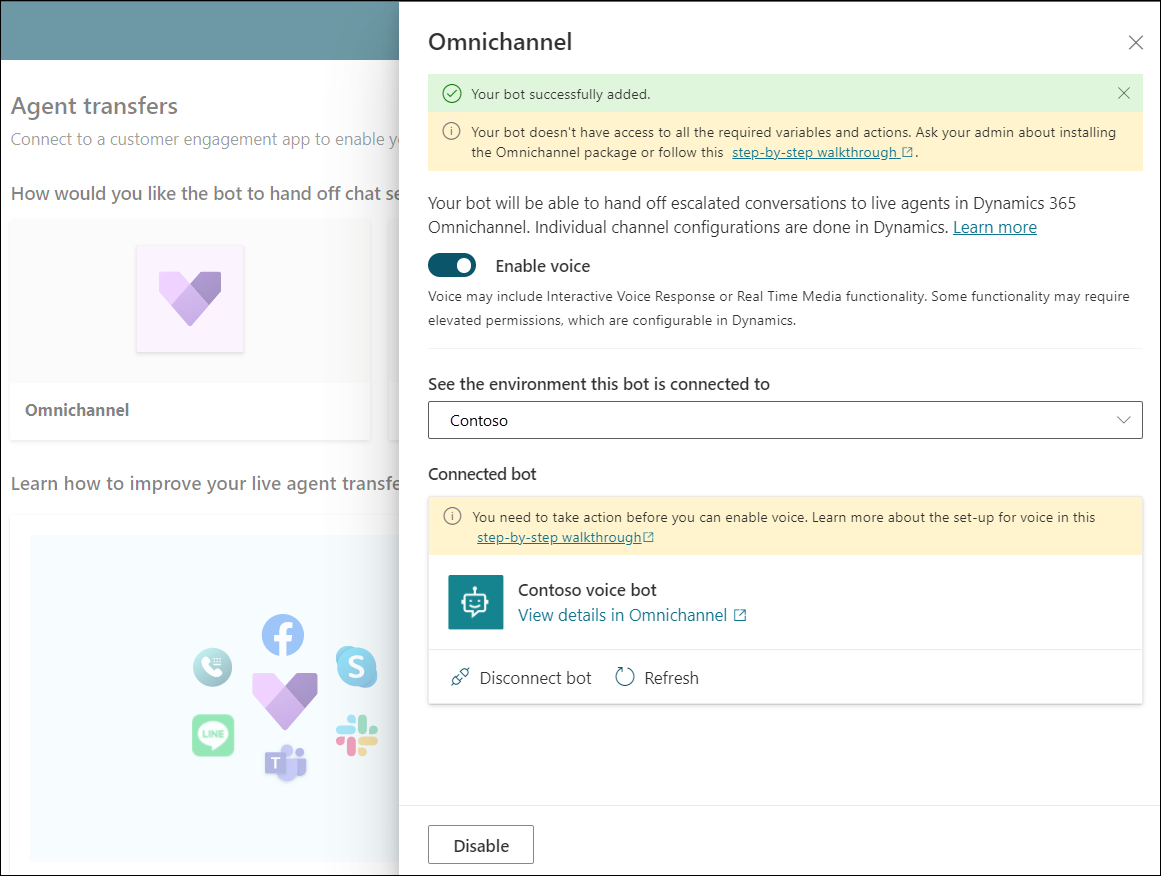
- U kunt de botdetails ook bekijken in Omnichannel voor Customer Service.
Belangrijk
In spraakoproepen luisteren we niet naar de contextvariabele closeOmnichannelConversation. U moet een bericht voor het beëindigen van een gesprek configureren om de oproep te laten eindigen in Omnichannel voor Customer Service.
Gerelateerde informatie
Overzicht van het spraakkanaal
Contextvariabelen configureren
Beheer uw bots
Stel een meertalige bot in Copilot Studio